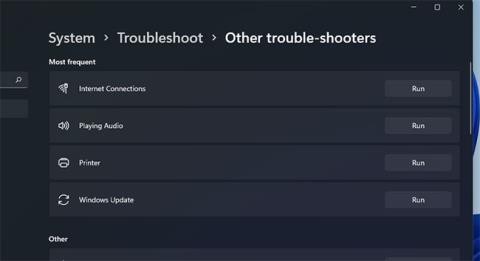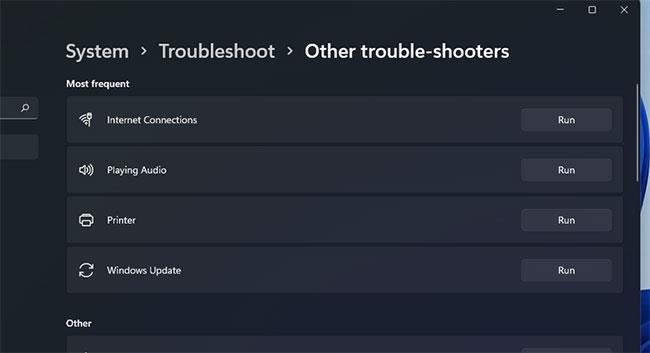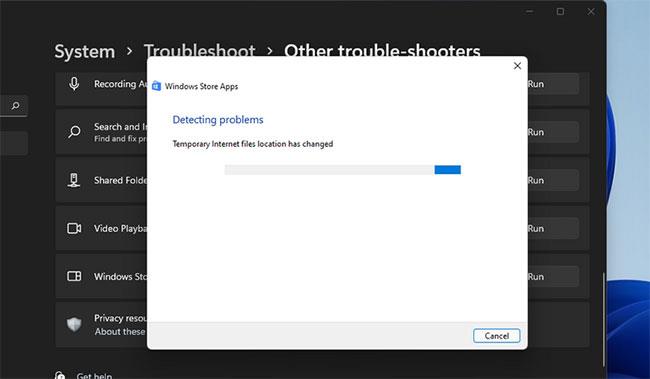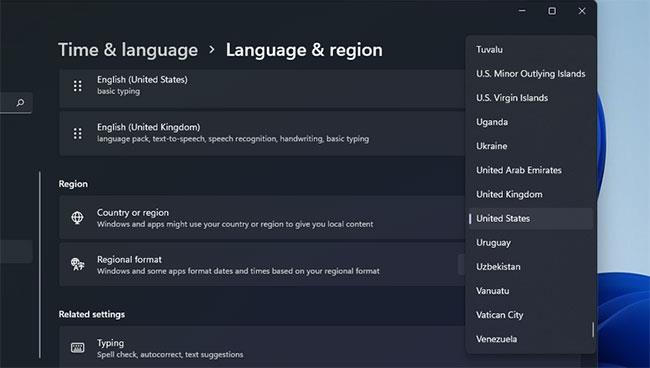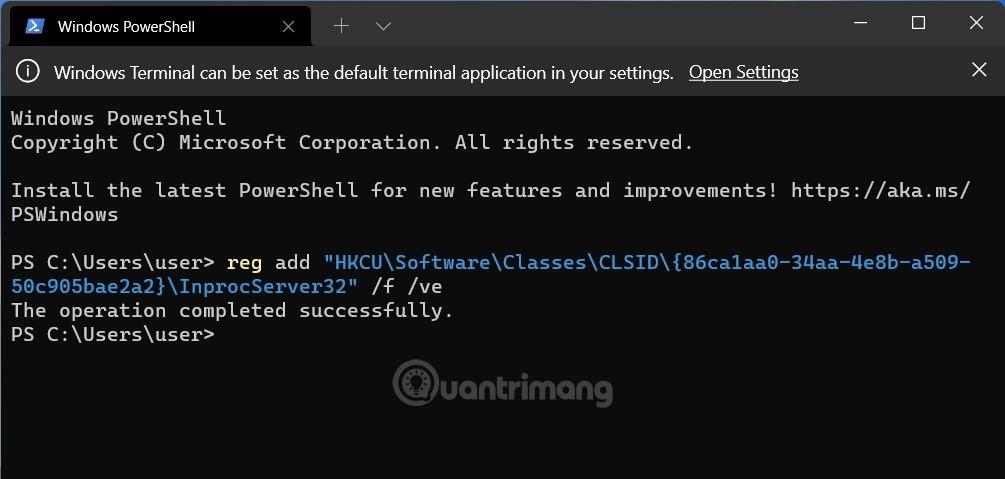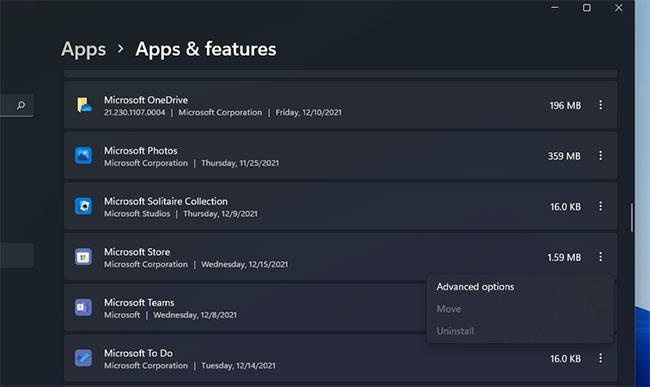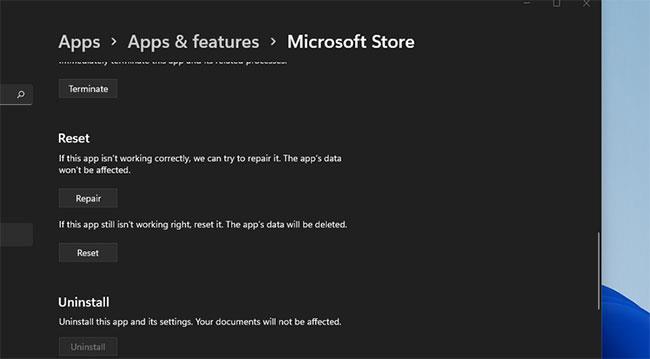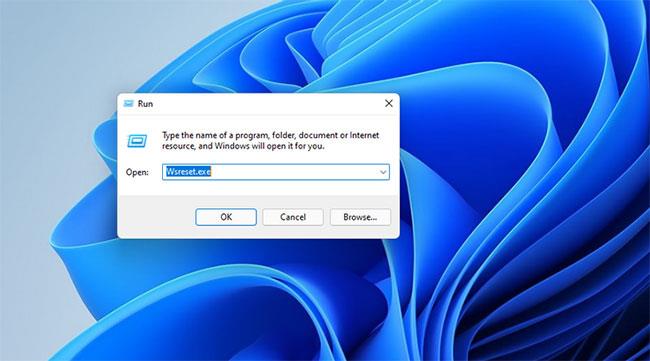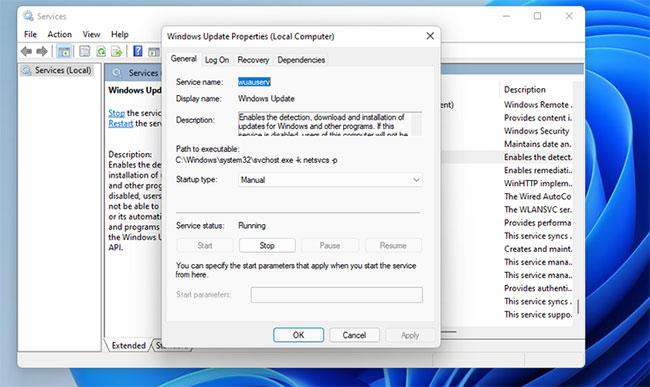Der Microsoft Store ist eine der wichtigsten Apps in Windows 10 und 11. Ohne ihn können Sie keine UWP-Apps aus dem Microsoft Store herunterladen und installieren.
Leider kann bei der Verwendung des Microsoft Store der Fehler 0x80004003 auftreten. Dieser Fehler tritt manchmal auf, wenn Sie versuchen, eine Anwendung aus dem MS Store herunterzuladen oder eine Microsoft Storefront-Anwendung zu starten, und wird von der Meldung begleitet: „Seite konnte nicht geladen werden.“ Bitte versuchen Sie es später noch einmal .
Daher können Benutzer keine Apps über den MS Store herunterladen und installieren, wenn dieser Fehler auftritt. Wenn Sie diese Fehlermeldung nicht mehr sehen möchten, probieren Sie die folgenden möglichen Lösungen aus, um sie zu beheben.
1. Führen Sie die Fehlerbehebung für die Windows Store-App aus
Mit der Windows Store App-Fehlerbehebung können viele MS Store-Probleme behoben werden. Dieses Tool behebt nicht jedes Microsoft Store-Problem, ist aber eine potenzielle Lösung, um trotzdem mit der Behebung von App-bezogenen Fehlern zu beginnen. Sie können die Fehlerbehebung für Windows Store-Apps wie folgt ausführen.
Schritt 1: Öffnen Sie die Einstellungen , indem Sie auf die Schaltfläche „Start“ klicken und die entsprechende Anwendung im Menü auswählen.
Schritt 2: Wählen Sie auf der Registerkarte „System“ die Navigationsoption „Problembehandlung“ aus .
Schritt 3: Klicken Sie auf Andere Fehlerbehebungen, um einige Optionen anzuzeigen.
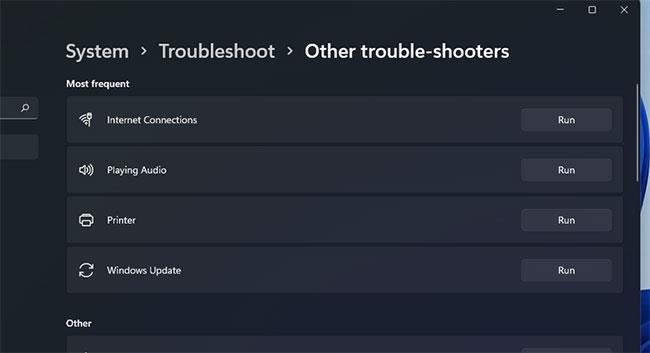
Klicken Sie auf Andere Fehlerbehebungen
Schritt 4: Klicken Sie auf die Schaltfläche „Ausführen“ , damit Windows Store-Apps die Fehlerbehebung starten.
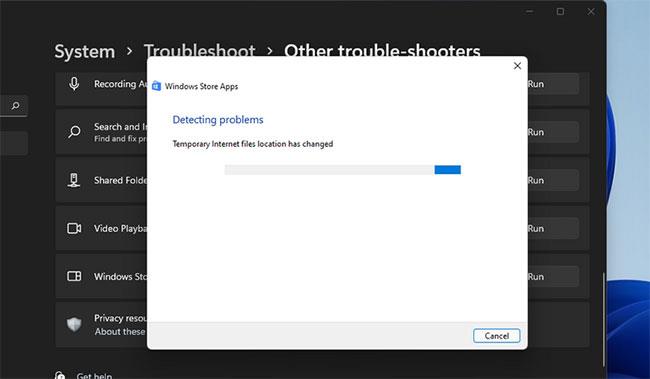
Drücken Sie die Schaltfläche „Ausführen“.
Schritt 5: Gehen Sie dann die Anweisungen in der Fehlerbehebung durch, um mögliche Korrekturen vorzunehmen.
2. Überprüfen Sie die Einstellungen für Uhrzeit, Datum und Region
Der Fehler 0x80004003 kann aufgrund eines falschen Datums und einer falschen Uhrzeit auftreten. Es kann auch aufgrund der regionalen Einstellungen für Ihren Standort erscheinen. Überprüfen Sie daher diese Einstellungen, um sicherzustellen, dass sie richtig eingerichtet sind.
So ändern Sie die Download-Einstellungen nach Region und Zeit in Windows 11:
Schritt 1: Öffnen Sie die Einstellungen über das Startmenü oder mit dem Hotkey Win + I.
Schritt 2: Wählen Sie die Registerkarte Zeit und Sprache .
Schritt 3: Klicken Sie dann auf Datum und Uhrzeit .
Klicken Sie auf Datum und Uhrzeit
Schritt 4: Setzen Sie die Option „ Uhrzeit automatisch einstellen“ auf „Ein“ , wenn sie ausgeschaltet ist.
Schritt 5: Wenn die Option „ Zeitzone automatisch festlegen“ deaktiviert ist, klicken Sie auf diese Einstellung, um sie zu aktivieren.
Schritt 6: Um die regionalen Einstellungen zu überprüfen, klicken Sie auf der Registerkarte Zeit und Sprache auf Sprache und Region .
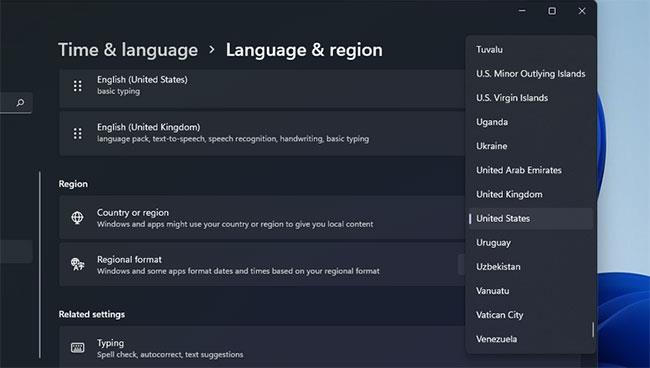
Klicken Sie auf Sprache und Region
Schritt 7: Klicken Sie auf das Dropdown-Menü „Land oder Region“ , um die richtige Region auszuwählen, in der Sie sich befinden.
Wenn die Uhrzeit der Taskleiste trotz der ausgewählten automatischen Einstellung immer noch falsch ist, liegt möglicherweise ein Problem mit der CMOS-Batterie des PCs vor . In diesem Fall müssen Sie die CMOS-Batterie austauschen , um die korrekte Systemzeit wiederherzustellen.
3. Richten Sie die erforderlichen Dienste so ein, dass sie automatisch gestartet werden
Der Microsoft Store funktioniert nicht ordnungsgemäß, wenn einige erforderliche Windows-Dienste deaktiviert sind. Daher müssen Sie möglicherweise bestimmte Dienste so konfigurieren, dass sie automatisch starten und den Fehler 0x80004003 beheben.
Sie können dies tun, indem Sie wie folgt einige Befehle in die Eingabeaufforderung eingeben.
Schritt 1: Klicken Sie mit der rechten Maustaste auf die Startschaltfläche von Windows 11 , um Windows Terminal (Admin) auszuwählen .
Schritt 2: Wählen Sie in der UAC-Eingabeaufforderung Ja aus .
Schritt 3: Klicken Sie auf die Schaltfläche „Neuen Tab öffnen“ (Pfeil nach unten), um „Eingabeaufforderung“ auszuwählen .
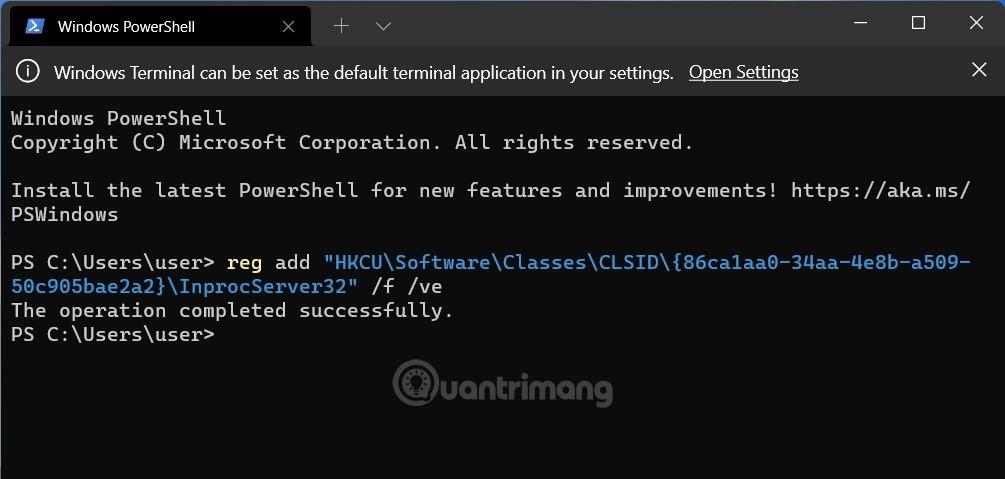
Klicken Sie auf die Schaltfläche „Neuen Tab öffnen“.
Schritt 4: Geben Sie die folgenden separaten Befehle ein und drücken Sie nach jedem Befehl die Eingabetaste :
SC config wuauserv start=auto
SC config bits start=auto
SC config cryptsvc start=auto
SC config trustedinstaller start=auto
Sie können jeden dieser Befehle in Ihre Zwischenablage kopieren, indem Sie ihn mit dem Cursor auswählen und Strg + C drücken . Fügen Sie dann jeden Befehl mit der Tastenkombination Strg + V ein . Drücken Sie die Tastenkombination „Win + V“ , um mithilfe des Zwischenablage-Managers verschiedene kopierte Elemente auszuwählen.
4. Reparieren Sie die Microsoft Store-Anwendung und setzen Sie sie zurück
Windows 11 und 10 enthalten Optionen zum Zurücksetzen und Reparieren für Microsoft Store-Apps. Dies sind die besten Integrationsoptionen, die Sie zur Behebung des Microsoft Store-Fehlers auswählen können. Sie sind also einen Versuch wert, wenn Sie den Fehler 0x80004003 erhalten.
So führen Sie die Optionen zur Fehlerbehebung im Microsoft Store aus:
Setzen Sie den Microsoft Store-Cache zurück
B1: Öffnen Sie die Suchmaschine und geben Sie Apps und Funktionen in das Textfeld ein.
Schritt 2: Klicken Sie in den Suchergebnissen auf Apps & Funktionen, um die Registerkarte „Einstellungen“ zu öffnen.
Schritt 3: Scrollen Sie nach unten zum Microsoft Store-Speicherort und klicken Sie auf die Schaltfläche mit den drei Punkten auf der rechten Seite der App.
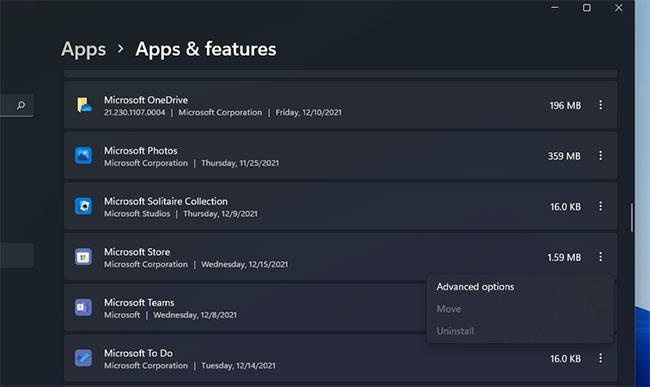
Klicken Sie auf die 3-Punkte-Schaltfläche
Schritt 4: Wählen Sie „Erweiterte Optionen“ , um Reparaturoptionen für diese Anwendung zu öffnen.
Schritt 5: Klicken Sie zunächst auf die Schaltfläche „Reparieren“ . Mit dieser Schaltfläche werden keine Anwendungsdaten gelöscht.
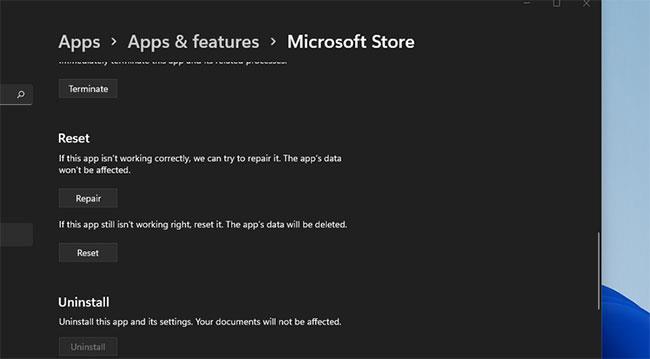
Klicken Sie auf die Schaltfläche „Reparieren“.
Schritt 6: Wenn der Fehler 0x80004003 dadurch nicht behoben wird, klicken Sie auf die Schaltfläche „Zurücksetzen“.
Schritt 7: Wählen Sie dann erneut Zurücksetzen, um die ausgewählte Option zu bestätigen.
Schritt 8: Starten Sie den Computer neu, nachdem Sie diese Lösung angewendet haben.
Beschädigte Microsoft Store-Cache-Daten können ebenfalls den Fehler 0x80004003 verursachen. Daher kann das Zurücksetzen mit dem Befehlszeilentool Wsreset.exe Probleme mit Cache-Daten beheben. So verwenden Sie dieses Tool in drei schnellen Schritten:
Schritt 1: Klicken Sie mit der rechten Maustaste auf das Taskleistensymbol des Startmenüs, um „Ausführen“ auszuwählen.
Schritt 2: Geben Sie wsreset.exe in das Feld „Öffnen“ ein.
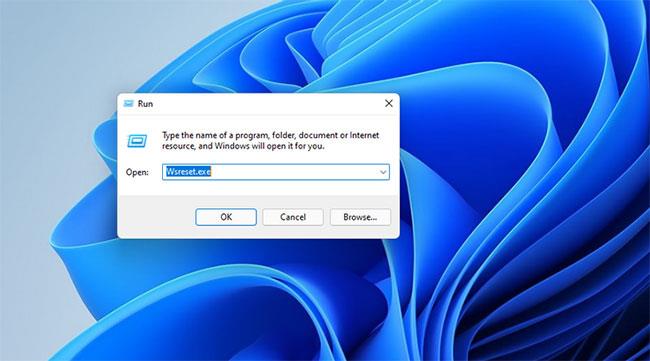
Geben Sie wsreset.exe in das Feld „Öffnen“ ein
B3: Klicken Sie auf OK , um den Befehl auszuführen.
Schritt 4: Warten Sie dann, bis das leere wsreset- Fenster geschlossen und die MS Store-App geöffnet wird.
Löschen Sie den DataStore-Ordner
Viele Benutzer sagten, sie könnten den Fehler 0x80004003 beheben, indem sie den DataStore-Ordner über den Datei-Explorer löschen. Dieser Unterordner enthält die Windows Update DataStore.edb-Protokolldatei.
Es handelt sich wahrscheinlich um eine merkwürdige mögliche Lösung, aber es wurde bestätigt, dass sie trotzdem funktioniert. Befolgen Sie diese Schritte, um den Inhalt des DataStore-Ordners zu löschen.
Schritt 1: Um Ausführen zu öffnen , drücken Sie die Tastenkombination Win + R.
Schritt 2: Geben Sie „services.msc“ in das Feld „Öffnen“ ein und klicken Sie auf die Option „OK“.
Schritt 3: Doppelklicken Sie auf den Windows Update-Dienst.
Schritt 4: Klicken Sie im Dropdown-Menü Starttyp auf Deaktiviert .
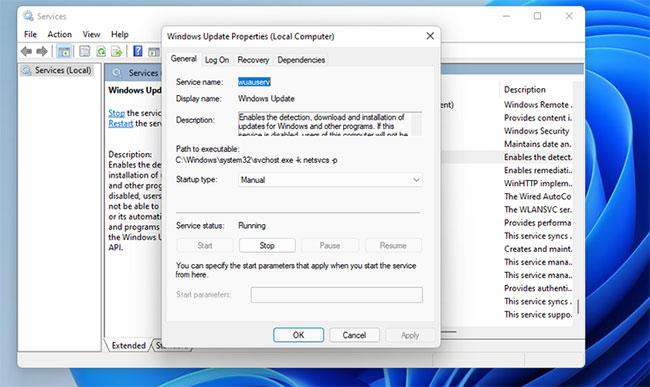
Klicken Sie auf Deaktiviert
Schritt 5: Wählen Sie die Option „Übernehmen“ und klicken Sie auf „OK“ , um das Fenster zu schließen.
Schritt 6: Drücken Sie Win + E , um den Datei-Explorer zu starten .
Schritt 7: Gehen Sie dann im Datei-Explorer zu C: > Windows > SoftwareDistribution > DataStore .

Gehen Sie im Datei-Explorer zu C: > Windows > SoftwareDistribution > DataStore
Schritt 8: Wählen Sie alle Inhalte im DataStore- Ordner aus (drücken Sie dazu die Tastenkombination Strg + A ).
Schritt 9: Klicken Sie in der Befehlsleiste des Datei-Explorers auf die Schaltfläche „Löschen“ .
Schritt 10: Öffnen Sie das Windows Update-Eigenschaftenfenster erneut . Wählen Sie dann dort die Optionen „Automatischer Start“ und „Start“ aus und klicken Sie zum Speichern auf „Übernehmen “.
Installieren Sie die Microsoft Store-App neu
Versuchen Sie als letzten Ausweg, den Microsoft Store neu zu installieren, wodurch die App erneut registriert wird. Mit wenigen Befehlen können Sie den MS Store entfernen und dann über PowerShell neu installieren. Befolgen Sie dazu die folgenden Schritte.
Schritt 1: Klicken Sie mit der rechten Maustaste auf „Start“ , um die Option „Windows-Terminal (Admin)“ auszuwählen .
Schritt 2: Klicken Sie in einer beliebigen UAC-Eingabeaufforderung, die geöffnet wird, auf „ Ja“ .
Schritt 3: Geben Sie in Windows PowerShell diesen Befehl ein und drücken Sie die Eingabetaste :
Get-AppxPackage *windowsstore* | Remove-AppxPackage&nbs
Schritt 4: Starten Sie Windows 11 neu, nachdem Sie den MS Store deinstalliert haben.
Schritt 5: Um Microsoft Store neu zu installieren, geben Sie diesen PowerShell-Befehl ein und drücken Sie die Eingabetaste :
Get-AppXPackage *WindowsStore* -AllUsers | Foreach {Add-AppxPackage -DisableDevelopmentMode -Register "$($_.InstallLocation)\AppXManifest.xml"}
Die oben genannten möglichen Lösungen werden wahrscheinlich für die meisten Benutzer den Fehler 0x80004003 beheben. Als letzten Ausweg kann dieses Problem möglicherweise auch durch Zurücksetzen von Windows 11/10 behoben werden. Tun Sie dies jedoch erst, wenn Sie alle anderen möglichen Korrekturen ausprobiert haben. Wenn der Fehler 0x80004003 behoben ist, können Sie den MS Store wie gewohnt verwenden und Anwendungen herunterladen und installieren.